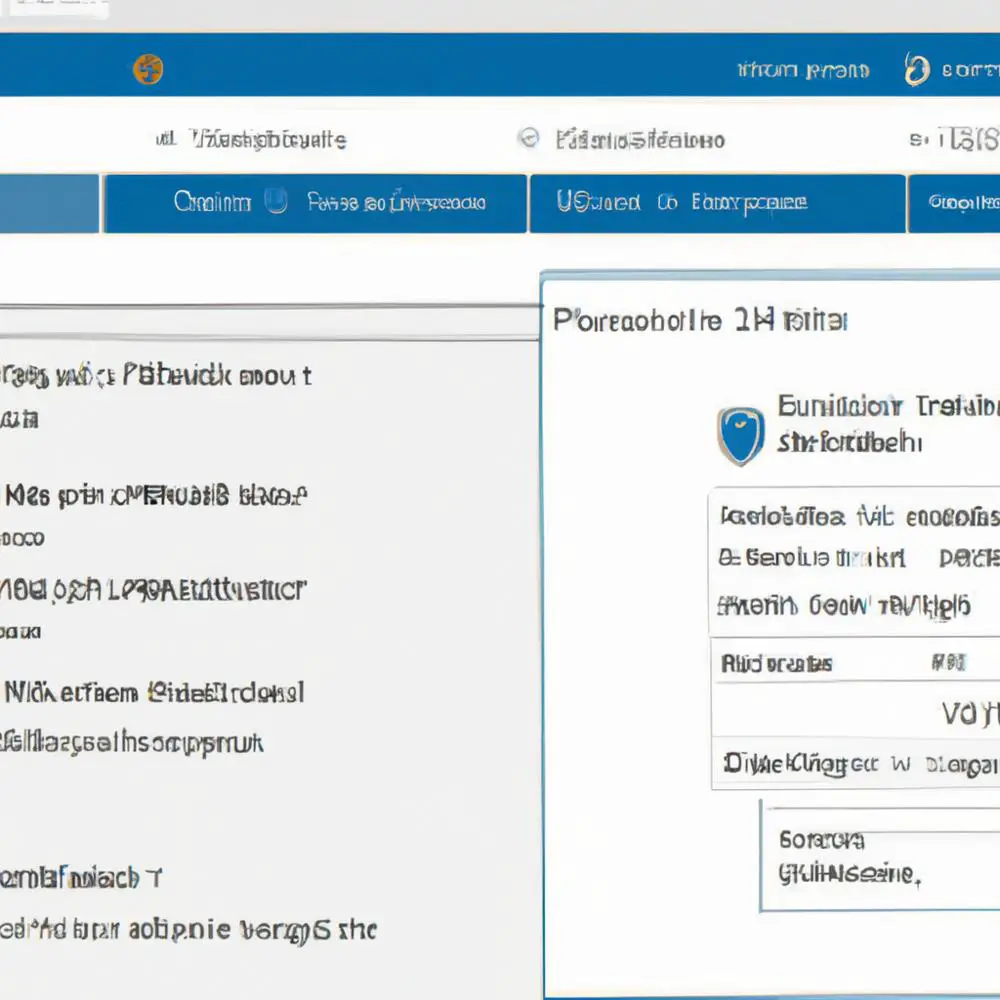
Czymże byłoby urządzenie elektroniczne bez systemu operacyjnego? To właśnie on sprawia, że nasz komputer czy laptop staje się użytecznym narzędziem pracy i rozrywki. Jednym z najpopularniejszych systemów operacyjnych na rynku jest Windows 10, który oferuje szeroki wachlarz funkcji i możliwości. Jednak czasami zdarza się, że musimy sprawdzić klucz licencyjny, aby upewnić się, że nasz system jest legalnie zainstalowany. W tym artykule pokażemy Ci, jak sprawdzić klucz licencyjny systemu Windows 10 za pomocą PowerShell. Jeśli jesteś ciekawy jak to zrobić, to koniecznie kontynuuj czytanie!
Jak sprawdzić klucz licencyjny Windows 10 za pomocą PowerShell?
Posiadanie legalnej licencji na system operacyjny Windows 10 jest ważne zarówno z punktu widzenia zgodności z prawem, jak i bezpieczeństwa. Czy wiesz, że istnieje prosty sposób na sprawdzenie klucza licencyjnego za pomocą PowerShell? W tym artykule pokażę Ci, jak w kilku prostych krokach możesz to zrobić.
Krok 1: Otwórz program PowerShell
Pierwszym krokiem jest otwarcie programu PowerShell, który jest narzędziem wiersza poleceń w systemie Windows. Aby to zrobić, możesz wpisać „PowerShell” w menu Start lub skorzystać z wyszukiwarki systemowej. Upewnij się, że otwierasz program jako administrator, aby mieć pełny dostęp do systemowych informacji.
Krok 2: Uruchom odpowiednie polecenie
Gdy masz już otwarty PowerShell, wpisz polecenie „Get-WmiObject -query 'select * from SoftwareLicensingService'” i naciśnij Enter. To polecenie pozwoli Ci uzyskać informacje o licencji systemu Windows. PowerShell wyświetli wyniki w formie tabeli, w której znajdziesz różne informacje o licencji, w tym klucz licencyjny.
Czy wydaje Ci się to skomplikowane? Nic bardziej mylnego! Warto jednak pamiętać, że PowerShell jest narzędziem dla administratorów systemu, dlatego warto rozejrzeć się za profesjonalnymi kursami, które pomogą Ci w opanowaniu tego narzędzia.
Bądź pewien, że korzystasz z aktualnej wersji PowerShell, aby mieć dostęp do wszystkich funkcji i możliwości. W przypadku problemów warto skonsultować się z profesjonalistami lub skorzystać z kursów online, które będą przewodnikiem w świecie PowerShell.
Zachęcamy do skorzystania z polecanych kursów:
– Kurs PowerShell dla administratora Windows
Podsumowanie
Jak widzisz, sprawdzenie klucza licencyjnego systemu Windows 10 za pomocą PowerShell jest całkiem łatwe i szybkie. Dzięki temu narzędziu możesz w prosty sposób uzyskać informacje o swojej licencji. Pamiętaj jednak, że PowerShell to narzędzie dla zaawansowanych użytkowników, dlatego warto się dokształcać. Skorzystaj z polecanych kursów, aby opanować PowerShell i rozszerzyć swoje umiejętności zarządzania systemem Windows.
Rozwijaj swoje umiejętności z polecanymi kursami video:
Sprawdzenie klucza licencyjnego systemu Windows 10 za pomocą PowerShell okazuje się być prostym i szybkim procesem. Dzięki temu narzędziu, można w łatwy sposób uzyskać informacje o swojej licencji. Warto jednak pamiętać, że PowerShell jest narzędziem dla zaawansowanych użytkowników, zatem warto zastosować się do rekomendacji i skorzystać z profesjonalnych kursów, które pomogą w opanowaniu PowerShell. Zachęcamy do zgłębiania tajników tego narzędzia, aby rozszerzyć swoje umiejętności zarządzania systemem Windows. Za pomocą kilku prostych kroków można być pewnym, że posiada się legalną licencję na system operacyjny Windows 10, co jest ważne zarówno z perspektywy legalnej, jak i bezpieczeństwa. Niezapominaj jednak, że klucz licencyjny to jedynie jeden z wielu aspektów związanych z systemem operacyjnym Windows 10. Ważne jest również, aby skorzystać z innych narzędzi i metod, które pomogą Ci dbać o bezpieczeństwo swojego systemu. Warto inwestować w swoje umiejętności i rozwijać się w dziedzinach, które są kluczowe dla Twojej pracy i codziennego użytkowania komputera. Wykorzystaj możliwości kursów online, aby zgłębić tajniki PowerShell i stać się bardziej efektywnym użytkownikiem systemu Windows 10. Twój system operacyjny z pewnością doceni Twoje starania i umiejętności. Niezwłocznie przystąp do działania i odkryj bogate możliwości PowerShell!Inne kursy, które mogą Cię zainteresować:
-

Active Directory dla administratora systemu
139.00 zł Przejdź do kursuPrzejdź do kursu -

Administracja serwerem Linux
119.00 zł Przejdź do kursuPrzejdź do kursu -

Analytics – ABC analizy i optymalizacji
119.00 zł Przejdź do kursuPrzejdź do kursu -

Ansible – automatyzacja zadań w praktyce
129.00 zł Przejdź do kursuPrzejdź do kursu -

Bash – skrypty i automatyzacja
99.00 zł Przejdź do kursuPrzejdź do kursu -

Blockchain od podstaw
149.00 zł Przejdź do kursuPrzejdź do kursu -

CI CD od podstaw – dobre praktyki DevOps
159.00 zł Przejdź do kursuPrzejdź do kursu -

Docker – środowiska developerskie
99.00 zł Przejdź do kursuPrzejdź do kursu -

Docker dla zaawansowanych
159.00 zł Przejdź do kursuPrzejdź do kursu -

Efektywna praca w Excelu – porady i triki
149.00 zł Przejdź do kursuPrzejdź do kursu -

Efektywna praca w Sublime Text
69.00 zł Przejdź do kursuPrzejdź do kursu -

Excel – makra i VBA dla początkujących
119.00 zł Przejdź do kursuPrzejdź do kursu -

Excel – zaawansowane funkcje i formuły
99.00 zł Przejdź do kursuPrzejdź do kursu -

Excel 2007 zaawansowany
49.00 zł Przejdź do kursuPrzejdź do kursu -

Excel 2013 od podstaw
119.00 zł Przejdź do kursuPrzejdź do kursu -

Excel 2019 od podstaw
119.00 zł Przejdź do kursuPrzejdź do kursu -

Excel 365 od podstaw
139.00 zł Przejdź do kursuPrzejdź do kursu -

Excel dla pracowników administracji
149.00 zł Przejdź do kursuPrzejdź do kursu -

Excel programowanie w VBA
49.00 zł Przejdź do kursuPrzejdź do kursu -

Excel w Twojej firmie – praktyczne zastosowania
139.00 zł Przejdź do kursuPrzejdź do kursu -

Fundamenty programowania w języku PHP 8
129.00 zł Przejdź do kursuPrzejdź do kursu
